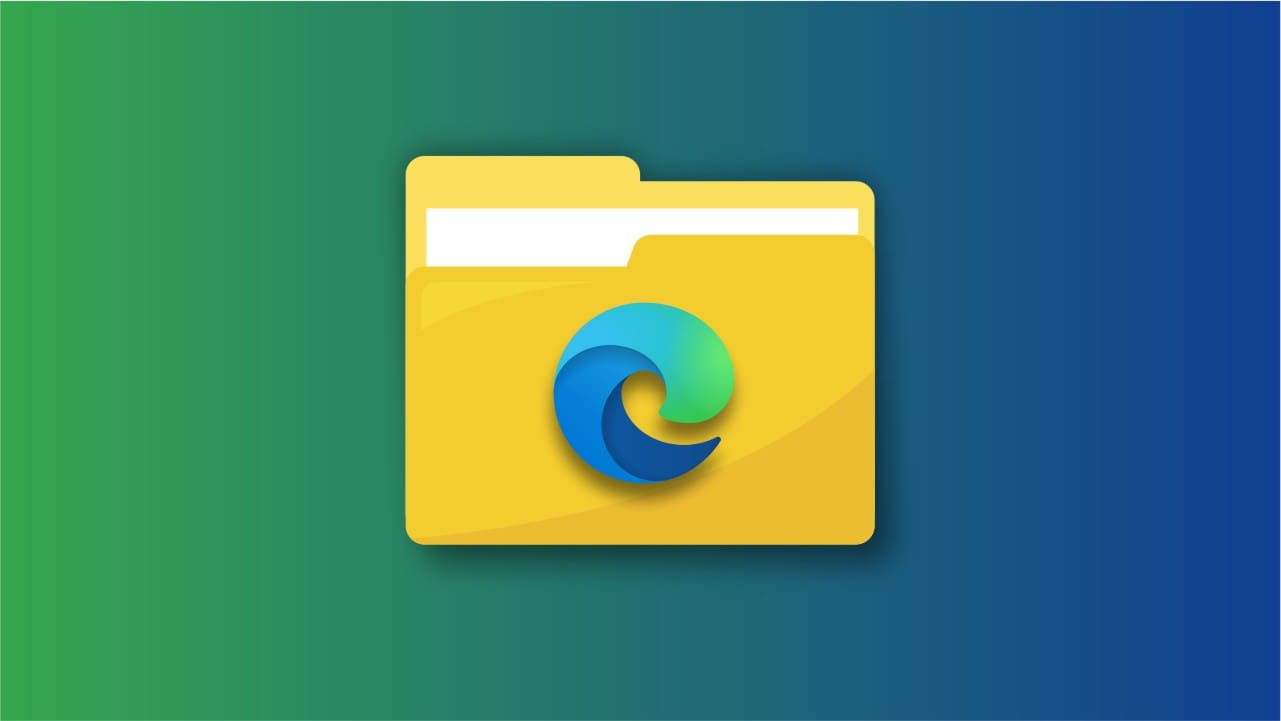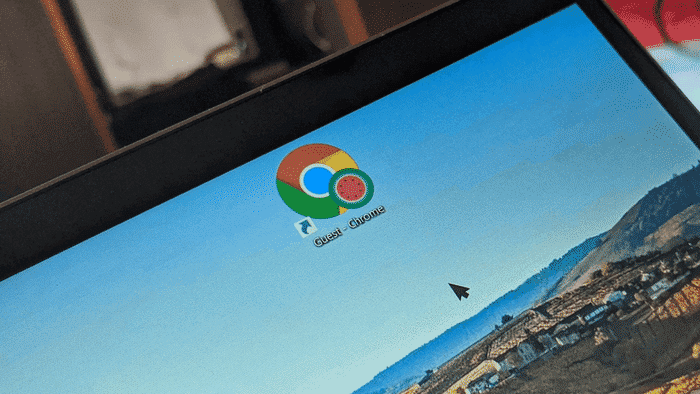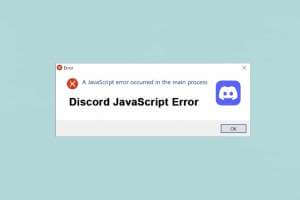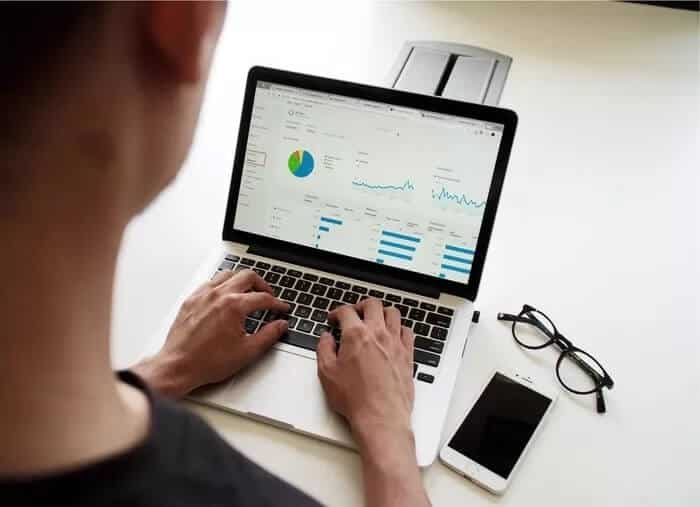Приложение Telegram для ПК позволяет продолжать общаться с контактами на компьютере, когда вы находитесь вне телефона. Если у вас есть группа в Telegram, вы можете добавить в неё другой контакт с компьютера. Но что делать, если приложение Telegram для ПК не отправляет сообщения вашей группе или контактам? Вот 8 лучших способов решения проблемы с отправкой сообщений в Telegram на Mac и Windows.
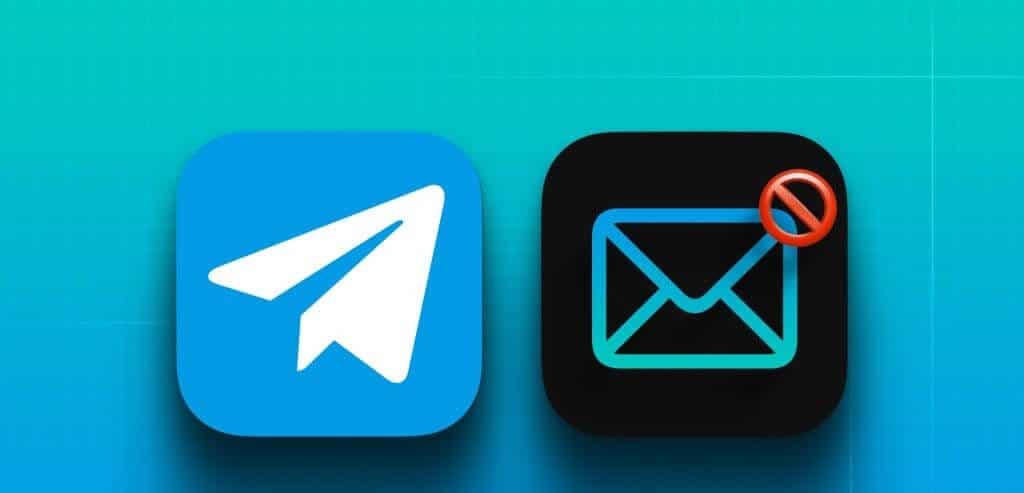
Некоторые пользователи жалуются, что сообщения Telegram зависают при отправке. Иногда сообщения не доставляются, даже если ваши контакты подключены к интернету. Если у вас возникла та же проблема, вот лучшие способы решения проблемы с отправкой сообщений Telegram на Mac и ПК с Windows.
1. Отключить VPN-сервис
Чтобы начать список решений, мы рекомендуем сначала отключить VPN на вашем Mac или ПК с Windows. Хотя подключение VPN имеет свои преимущества, оно может помешать вам отправлять сообщения в Telegram. Вместо VPN вы можете попробовать: Связаться с агентомЭто защитит ваши разговоры от злонамеренных попыток, которые могут поставить под угрозу ваши данные. В отличие от VPN, прокси-соединение не шифрует трафик и обеспечивает более высокую скорость интернета.
2. Отключите режим экономии данных на Wi-Fi.
Как на Mac, так и на ПК с Windows можно ограничить использование данных по Wi-Fi. Поэтому мы рекомендуем отключить функцию экономии данных и проверить, решена ли проблема. Это поможет, если вы не можете отправлять качественные фотографии или видео своим контактам в Telegram.
Отключить на Mac
Шаг 1: Нажмите сочетание клавиш Команда + Пробел Открыть Поиск Spotlight, И введите Wi-Fi, Затем нажмите Вернуть.
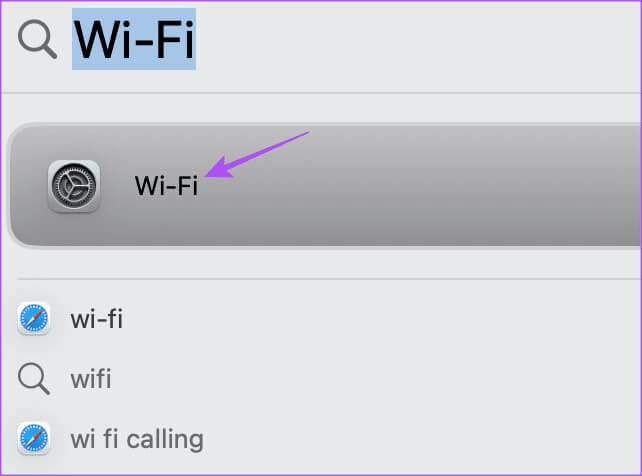
Шаг 2: нажать на التفاصيل Рядом с названием подключенной сети Wi-Fi.

Шаг 3: Нажмите кнопку-переключатель рядом с Режим низкого объема данных Чтобы отключить его, нажмите Сделанный Для подтверждения.
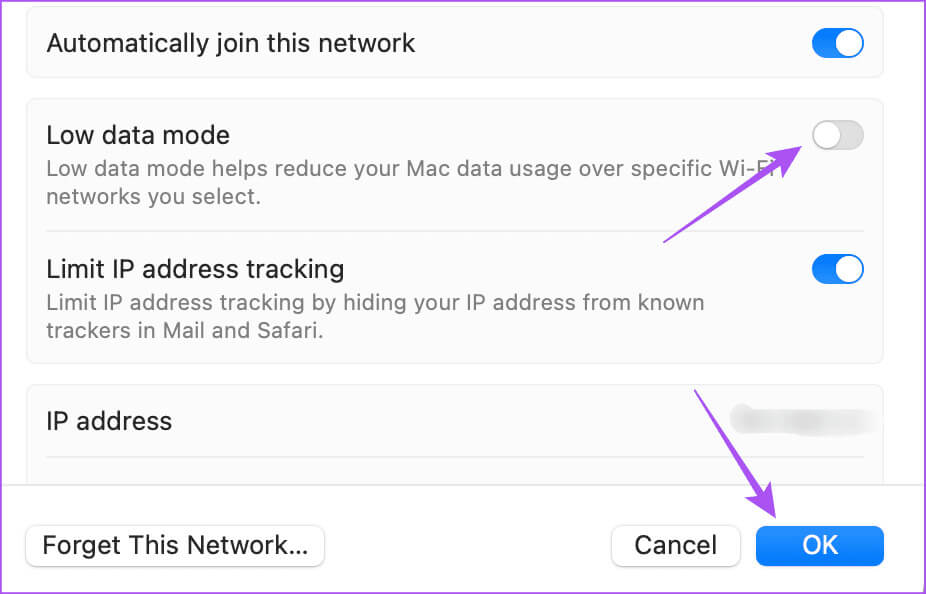
Шаг 4: Закройте настройки и откройте Telegram для проверки. Решать проблему.
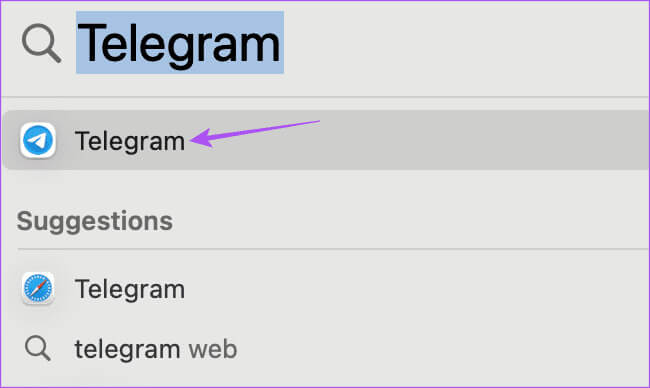
Отключить на компьютере Windows
Шаг 1: Щелкните правой кнопкой мыши Панель задач В Windows 11 выберите Настройки.
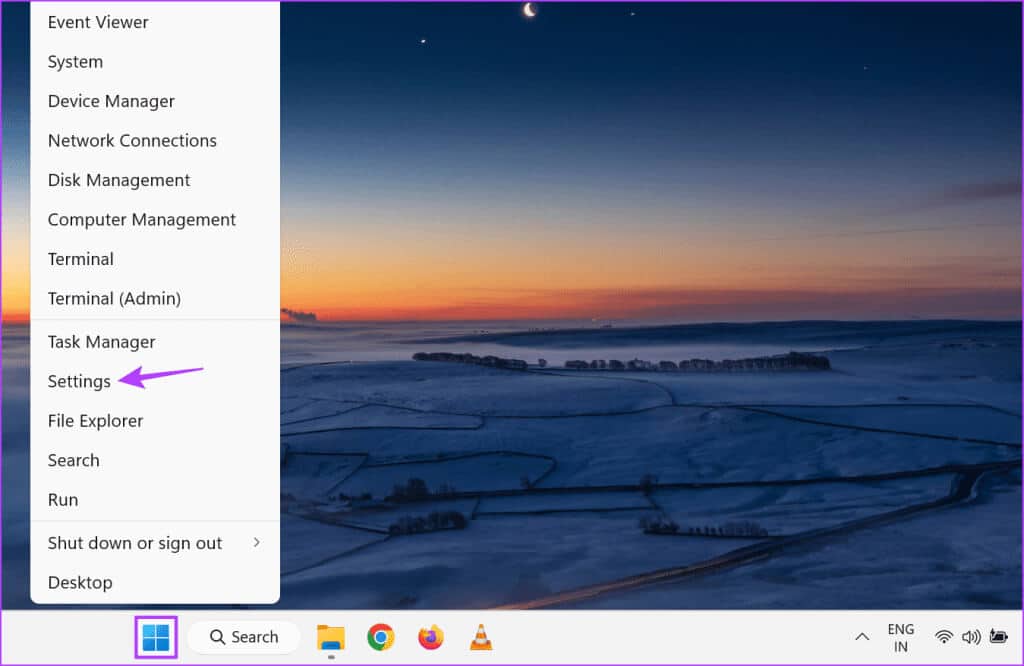
Шаг 2: Найдите Сеть и Интернет из левого меню.
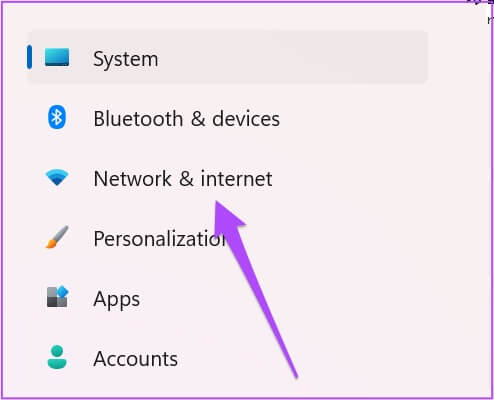
Шаг 3: Нажмите Расширенные настройки сети.
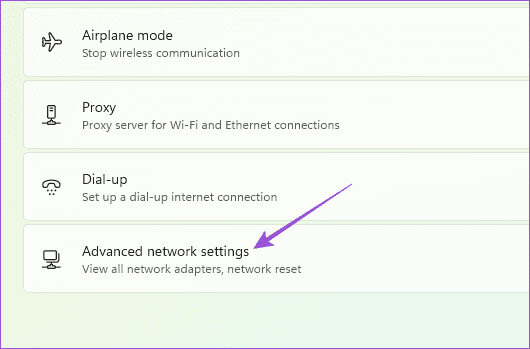
Шаг 4: нажать на Использование данных.
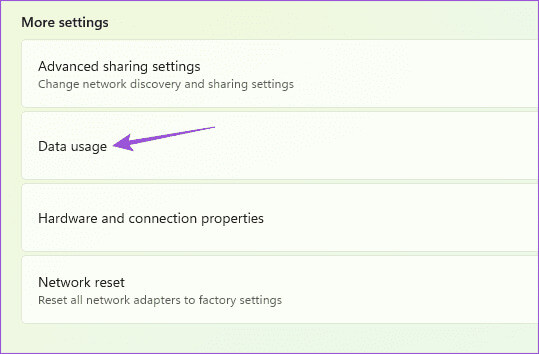
Шаг 5: Если вы установили лимит данных для своего Wi-Fi-подключения, нажмите снять ограничение В правом верхнем углу.
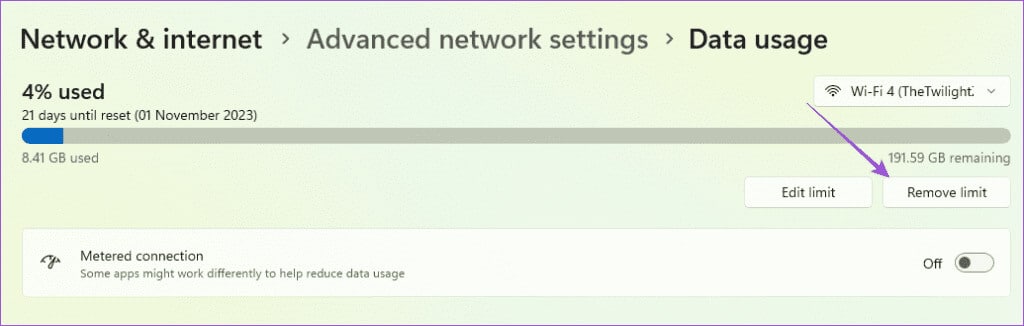
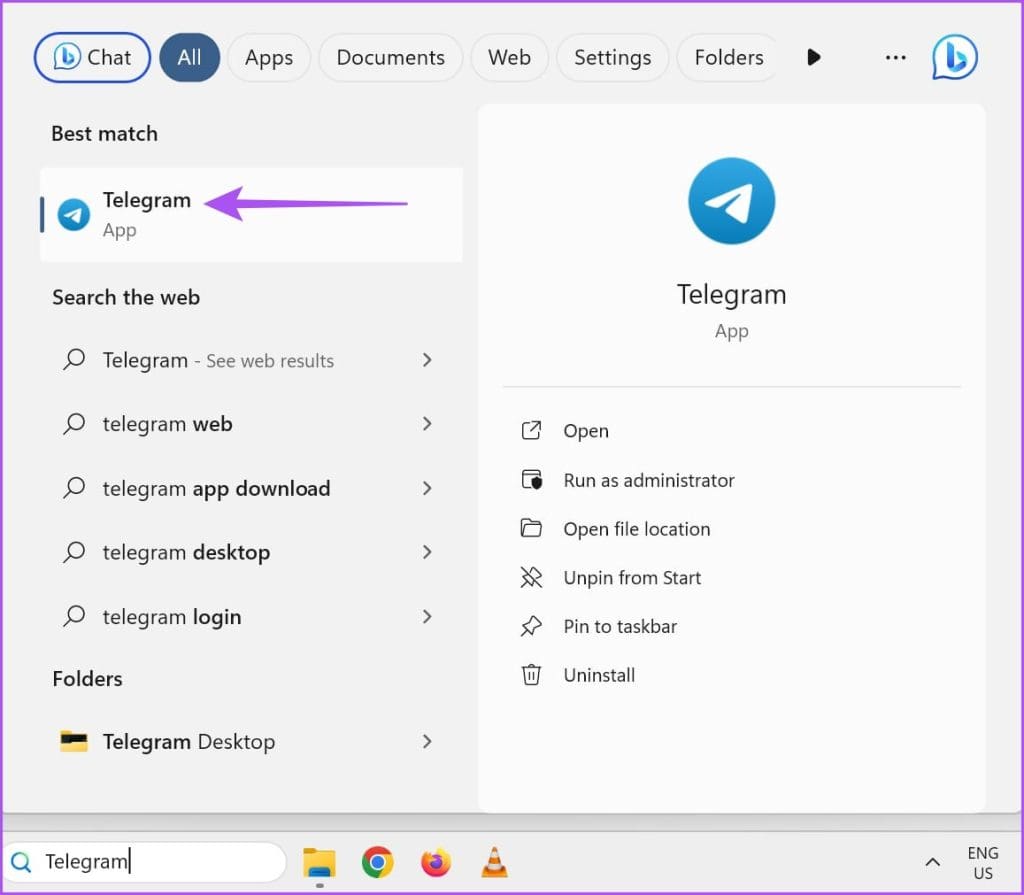
3. Включение и выключение режима полета
Режим полёта отключает все беспроводные соединения на компьютерах Mac и Windows. Однако некоторые пользователи рекомендуют включать и выключать эту функцию, чтобы решить проблему с отправкой сообщений в Telegram. Подробнее см. в нашей статье. Как включить или выключить режим «В самолете» в Windows 11Для пользователей Mac нет специального режима «В самолете». Поэтому мы рекомендуем снова подключиться к сети Wi-Fi.
4. Отключить режим пониженного энергопотребления
Режим энергосбережения/экономии заряда аккумулятора помогает экономить заряд аккумулятора на вашем Mac или ноутбуке с Windows. Однако он также может вызывать проблемы с такими приложениями, как Telegram, из-за которых сообщения не доставляются. Поэтому мы рекомендуем отключить эту функцию на вашем Mac или ноутбуке с Windows, следуя инструкциям ниже.
Отключить режим энергосбережения на Mac
Отключить функцию экономии данных на ноутбуке с Windows 11
5. Запустите средство устранения неполадок в приложении Магазина Windows (Windows)
Если вы установили Telegram из Магазина Microsoft, на вашем компьютере доступно встроенное средство устранения неполадок Магазина Windows. Оно поможет обнаружить и устранить проблемы с приложениями. Рекомендуем запустить его один раз, чтобы убедиться, что проблема решена.
Шаг 1: Щелкните значок "Начинать" На панели задач, чтобы открыть меню «Пуск», введите Найдите и устраните проблемы с приложениями Магазина Windows, затем нажмите Enter.
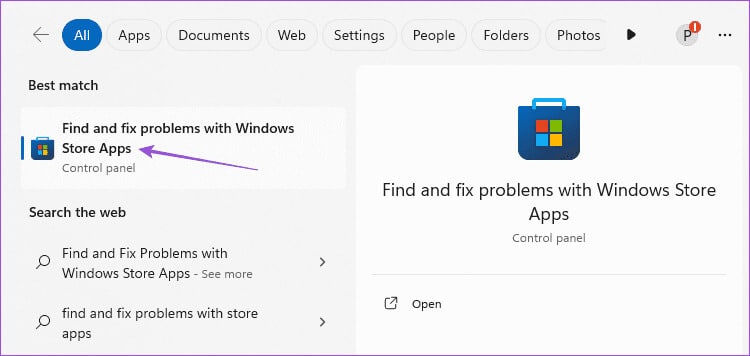
Шаг 2: Нажмите Начало Чтобы начать процесс устранения неполадок.
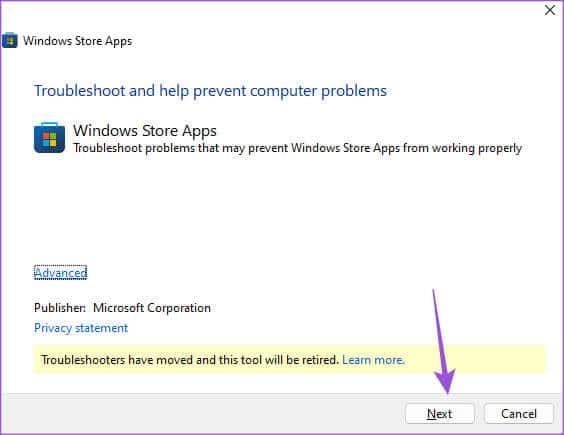
Шаг 3: следовать по инструкции которое появится на экране для завершения процесса устранения неполадок.
Шаг 4: Далее открываем Telegram и проверяем Решать проблему.
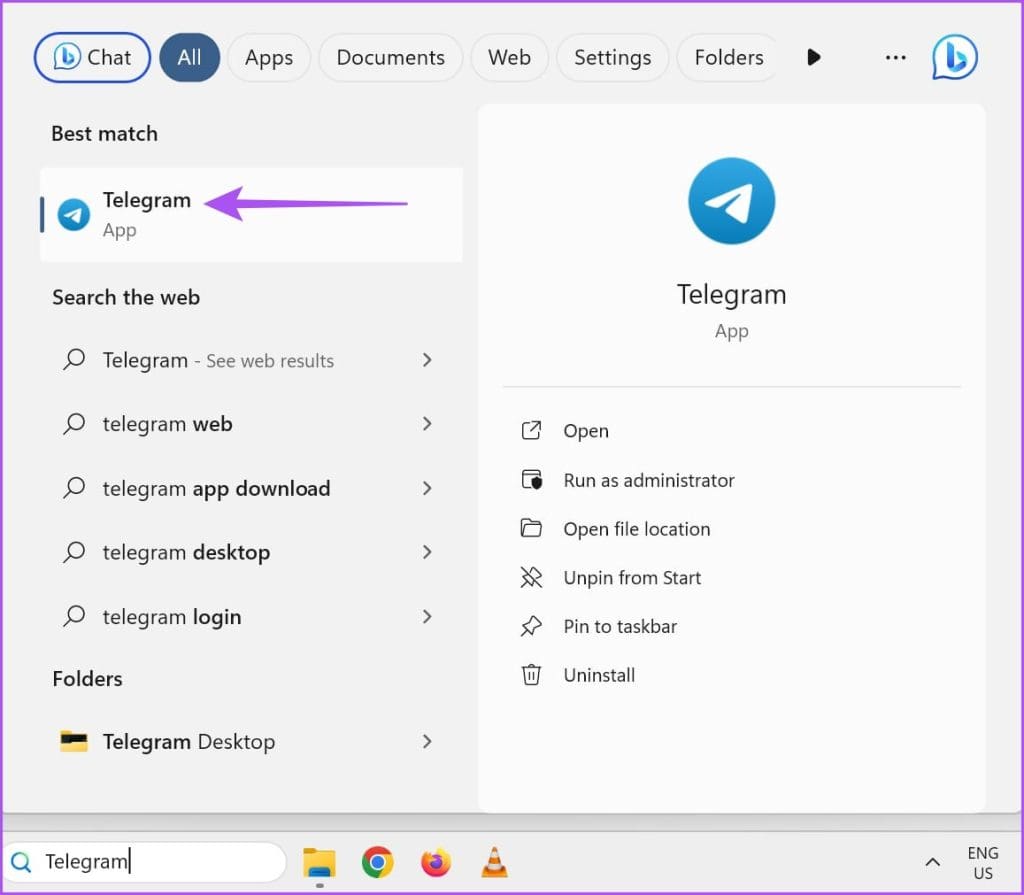
6. Запустите средство устранения неполадок с подключением к Интернету (Windows)
Ещё один встроенный инструмент устранения неполадок, который вы можете использовать, — это инструмент, сканирующий ваши подключённые сети. Это часто помогает устранить низкую скорость интернета на компьютере с Windows. Вот как им пользоваться.
Шаг 1: Щелкните правой кнопкой мыши Панель задач На компьютере с Windows 11 выберите Настройки.
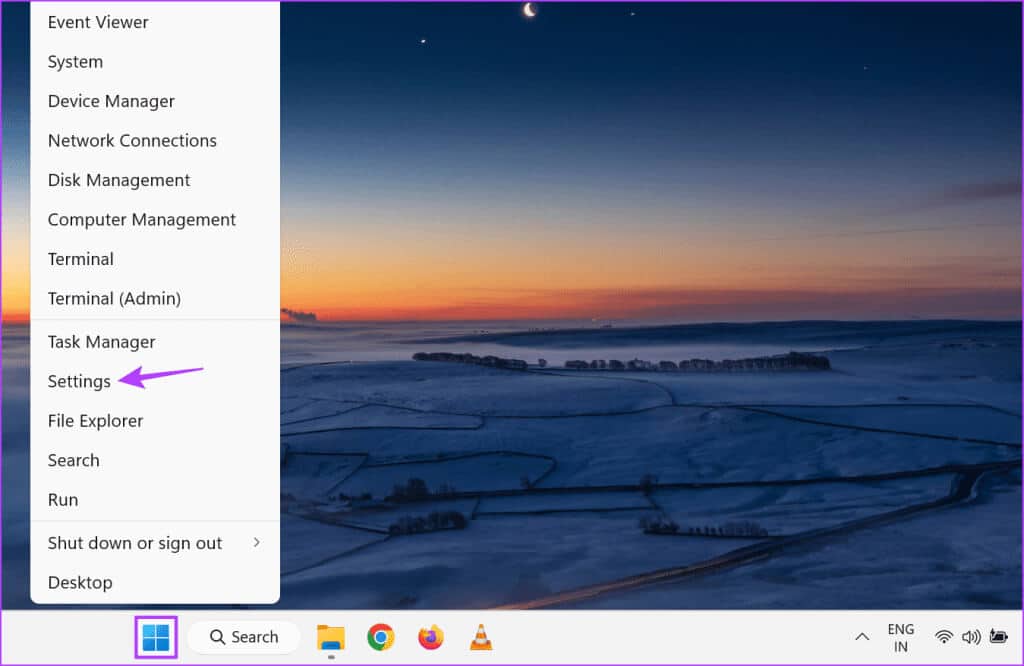
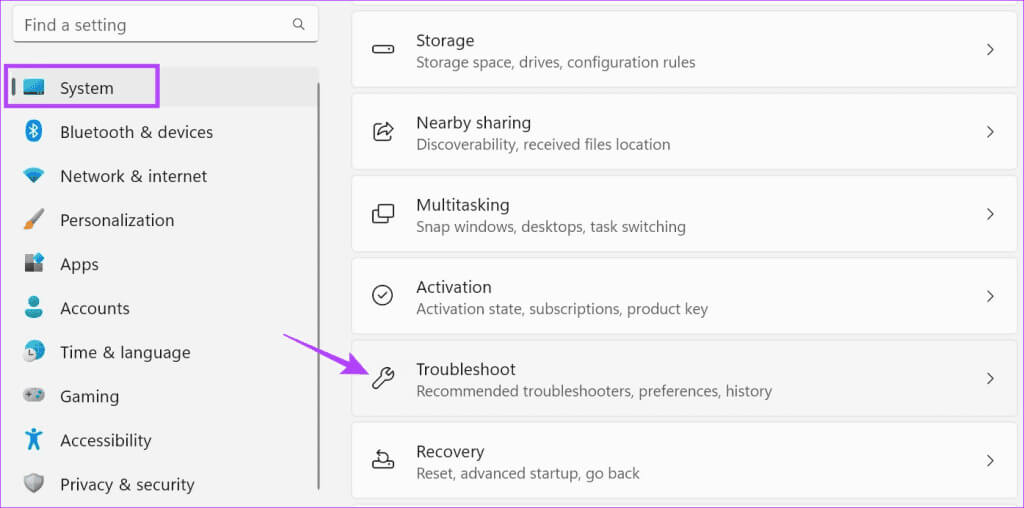
Шаг 3: Найдите Другие средства устранения неполадок.
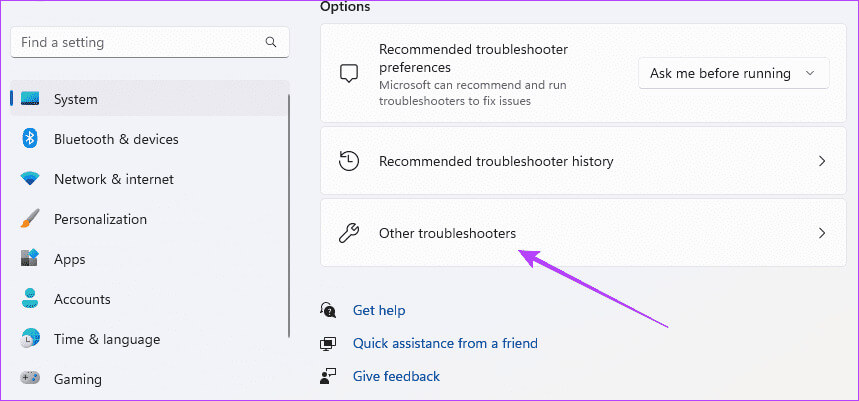
Шаг 4: Нажмите تشغيل Помимо интернет-коммуникаций.
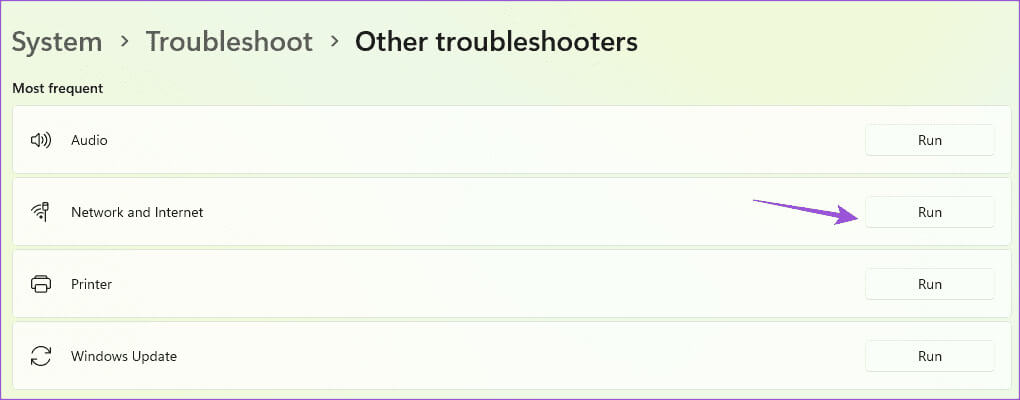
Шаг 5: Следуйте инструкциям на экране, чтобы запустить программу и проверить следующее: Решать проблему.
7. Принудительно закройте и перезапустите Telegram.
Если вы пользуетесь приложением Telegram на Mac или ПК с Windows уже долгое время, вы можете принудительно закрыть приложение и перезапустить его. Это позволит ему начать работу с нуля.
На Mac
Шаг 1: Нажмите на логотип Apple в верхнем левом углу и выберите Принудительно выйти.
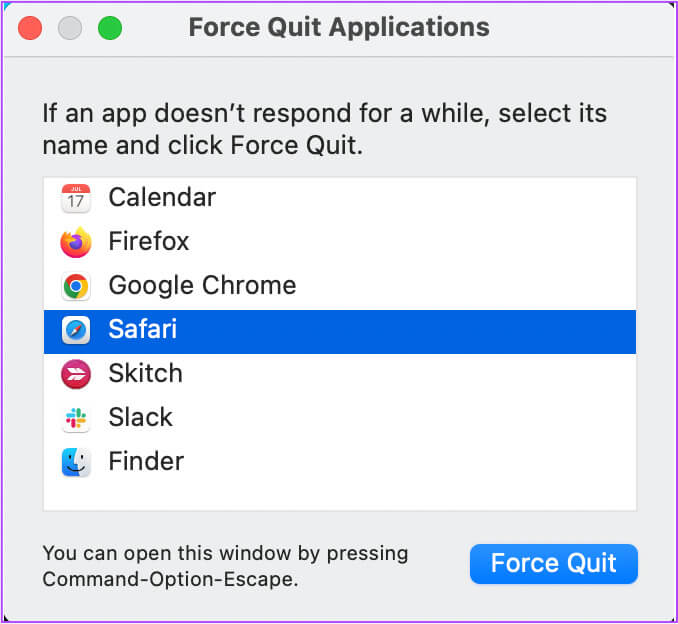
Шаг 2: Найдите Telegram В списке приложений нажмите на кнопку Принудительно выйти.
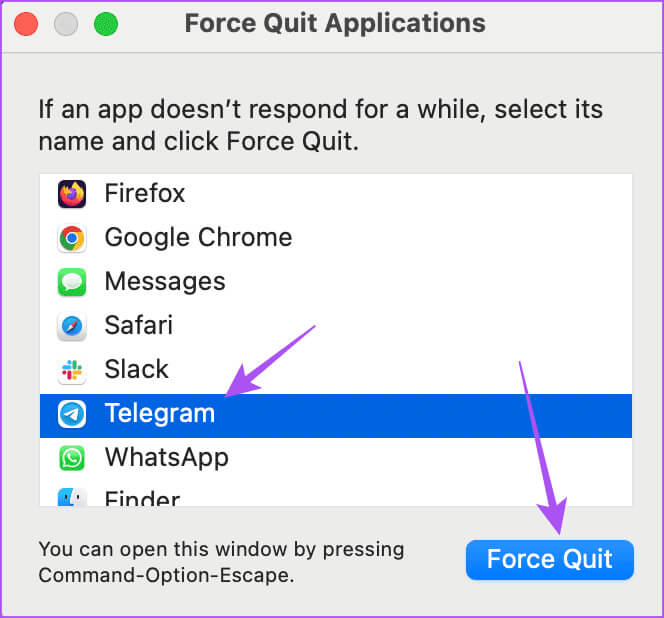
Шаг 3: Перезапустите Telegram для проверки. Решать проблему.
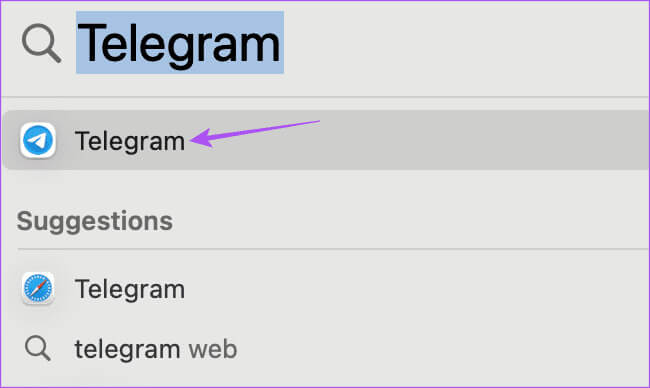
в Windows
Шаг 1: Щелкните значок "Начинать" В Windows 11 введите «Управление задачами», затем нажмите "Входить" Чтобы открыть диспетчер задач.
Шаг 2: Выберите Telegram из списка приложений и нажмите Force Stop.
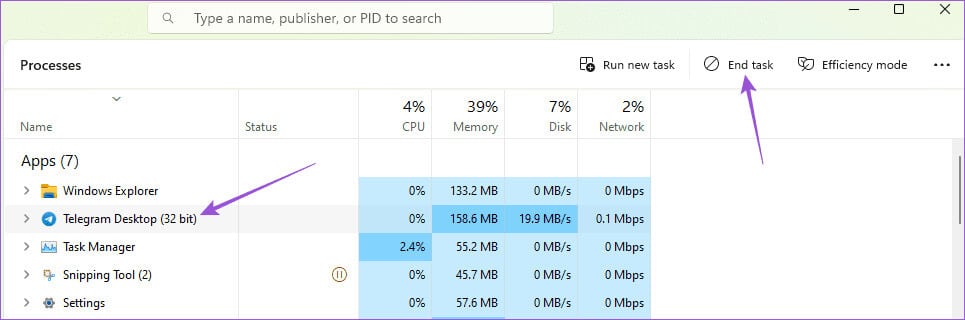
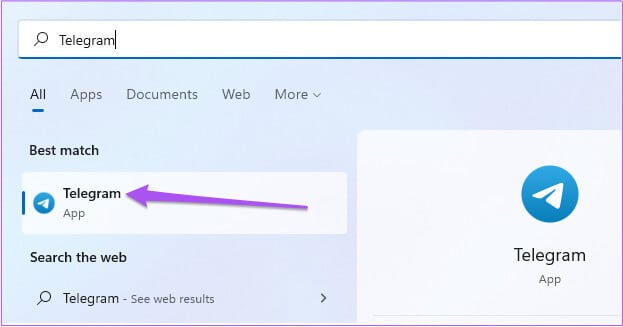
8. Обновите Telegram
Если решения нет, то последним средством будет обновление версии приложения Telegram на вашем Mac или Windows PC.
Обновление Telegram на Windows
Отправляйте сообщения в Telegram
Эти решения помогут вам, если Telegram не отправляет сообщения на вашем Mac или ПК с Windows. Если у вас возникла та же проблема, вы также можете обратиться к нашей статье. iPhone или Android.